ブロック作成
基本設定
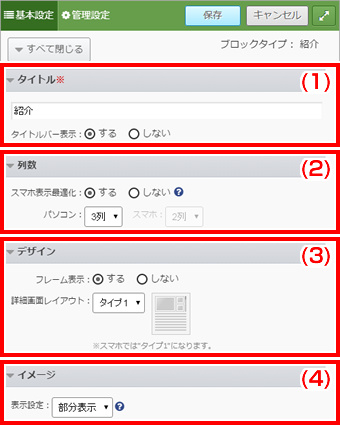
(1)タイトル
タイトルを入力します。
タイトルバー表示を"しない"にすると、公開画面には表示されません。
(2)列数
表示列数を"2~5列"から、選択します。
(3)デザイン
・フレーム表示を"する"、"しない"から選択します。
・詳細画面レイアウトを"タイプ1"、"タイプ2"から
選択します。
(4)イメージ
イメージの表示設定を"部分表示"、"全体表示"から選択します。
入力が完了したら、右上の【保存】ボタンをクリックし完成です。
データ作成
基本設定
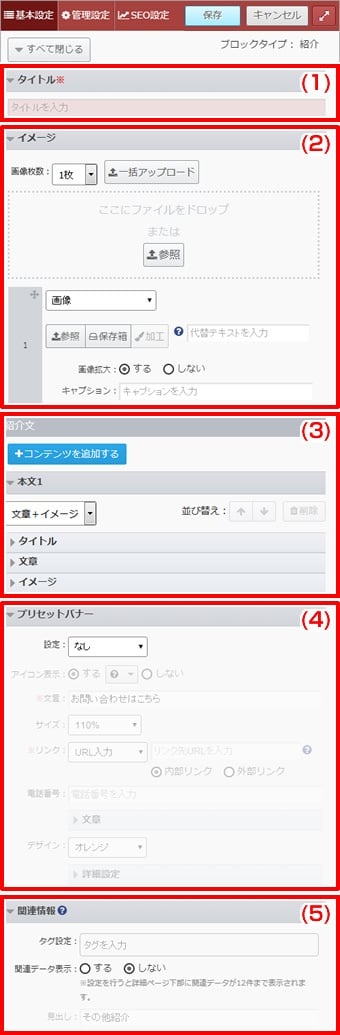
(1)タイトル
タイトルを入力します。
(2)イメージ
画像枚数を"1~10枚"から選択し、画像を登録します。*イメージについてはこちら
ドラッグ&ドロップでイメージの並び替えができます。
タイトルを入力します。
(2)イメージ
画像枚数を"1~10枚"から選択し、画像を登録します。*イメージについてはこちら
ドラッグ&ドロップでイメージの並び替えができます。
(3)紹介文
紹介文の編集が行えます。
【コンテンツを追加する】ボタンをクリックすると、コンテンツ(本文)が追加されます。
目的やレイアウトに合わせ"文章+イメージ"、"イメージ"、"文章"、"ファイル"からタイプを選択して、記事を作成します。
(4)プリセットバナー
表示させたい場合、設定します。
*プリセットバナーについてはこちら
(5)関連情報
関連情報を表示させたい場合、設定します。
*関連情報についてはこちら
入力が完了したら、右上の【保存】ボタンをクリックし完成です。
表示させたい場合、設定します。
*プリセットバナーについてはこちら
(5)関連情報
関連情報を表示させたい場合、設定します。
*関連情報についてはこちら
入力が完了したら、右上の【保存】ボタンをクリックし完成です。
